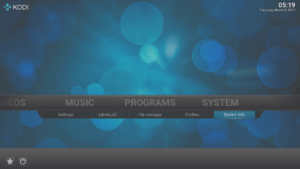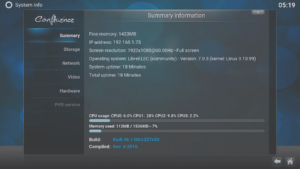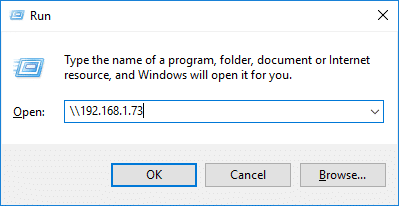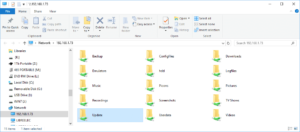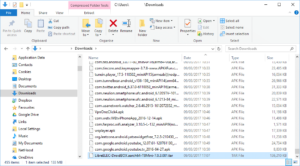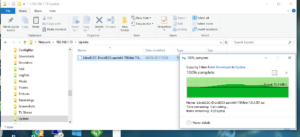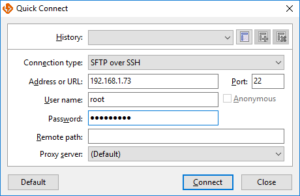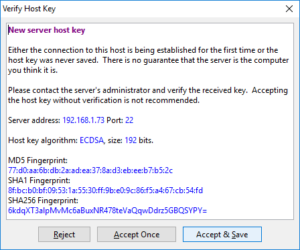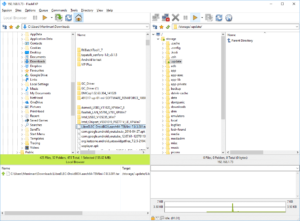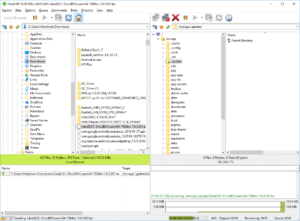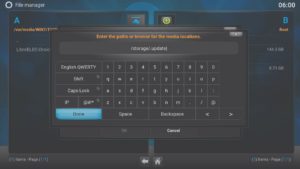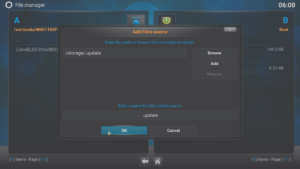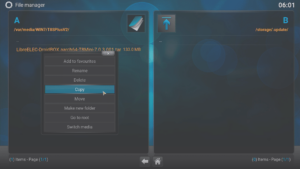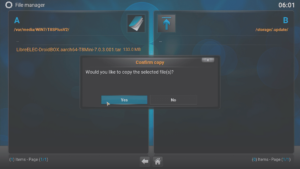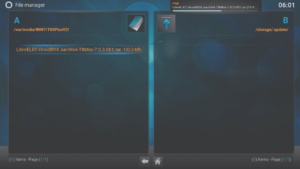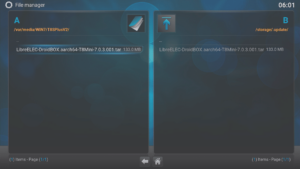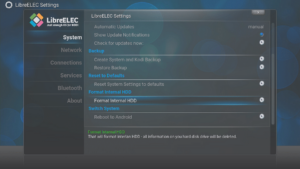Se tiver um disco rígido instalado no seu aparelho T8-S Plus v2, pode constatar que a opção de formatar o disco, no LibreELEC, não existe.
Este guia irá repor a opção e deverá demorar menos de 10 minutos a concluir. Se preferir, pode esperar que esta correção seja incluída na próxima atualização de firmware OTA.
Se precisar de ter acesso à capacidade de formatar a sua unidade com uma partição EXT4, primeiro descarregue LibreELEC-DroidBOX.aarch64-T8Mini-7.0.3.001.tar a partir de https://mega.nz/file/aHBERTza#H5eQg1MY5vfYuPelnlKsN07AdF0yS9Rmn8p17xR82js
Você não deve abrir ou extrair o arquivo TAR que este download, apenas movê-lo para sua área de armazenamento DroiX dentro do LibreELEC.
Há várias formas de o conseguir:
Através da rede doméstica, através da partilha de ficheiros SMB
- Arranque o seu aparelho T8-S Plus v2 no sistema operativo LibreELEC. Clique na entrada INFO DO SISTEMA no menu SISTEMA no ecrã inicial do Kodi.
- Tome nota do endereço IP apresentado.
- No seu PC, mantenha premida a bandeira do Windows no teclado e, em seguida, toque na tecla R. Pode agora libertar ambos.
- Introduza duas barras invertidas (NÃO a que se encontra sob o símbolo ? na maioria dos teclados), depois o endereço IP que anotou anteriormente e clique no botão OK.
Se isto não funcionar, pode também tentar duas barras invertidas e depois digitar LibreELEC e clicar em OK.
- Abra a pasta Atualizar apresentada.
- Agora, encontre a pasta de transferência do seu PC e copie o ficheiro TAR
- antes de o colar na pasta Atualizar para a qual acabou de navegar.
- Reinicie o aparelho T8-S Plus v2 e deixe o ficheiro ser processado.
SSH
- Pegue no endereço IP que introduziu anteriormente (ou use o LibreELEC) e introduza-o como servidor no seu cliente SSH, o nome de utilizador é root e a palavra-passe é libreelec
- Na primeira vez que se liga, o seu cliente SSH pode perguntar-lhe se quer aceitar a chave do dispositivo
- A seguir, pode iniciar normalmente uma transferência do seu PC para a T8-S Plus v2
No próprio Kodi, enquanto estiver no LibreELEC no seu DroiX T8-S Plus v2
Esta abordagem é um pouco mais complexa, uma vez que terá de adicionar primeiro o diretório Update (oculto) como fonte.
- Clique na entrada File Manager (Gerenciador de Arquivos) no menu System (Sistema), enquanto o seu dispositivo é inicializado no LibreELEC com o arquivo TAR em um dispositivo de armazenamento (USB thumb drive, cartão de memória, disco rígido externo, etc.) conectado ao dispositivo DroiX.
- Clique duas vezes na entrada Adicionar fonte em ambos os lados
- Agora, cuidadosamente, escreva exatamente isto na caixa superior: /storage/.update
- Agora, identifique esta fonte (ou aceite a predefinição sugerida) e clique em OK
- Pode agora abrir a pasta Update (o caminho tem um ponto final antes do nome porque a pasta está oculta) num dos lados do ecrã.
No outro lado do ecrã, navegue até ao dispositivo de armazenamento onde se encontra o ficheiro TAR. - Faça um clique longo no botão OK do telecomando no ficheiro TAR (também pode premir o botão Menu ou utilizar a tecla C se tiver um teclado QWERTY).
- Decida para onde quer mover (cortar e colar) ou copiar (copiar e colar) o ficheiro e confirme esta ação quando lhe for pedido.
- Quando o ficheiro tiver terminado de ser copiado, pode reiniciar o dispositivo para que esta atualização seja processada.
Qualquer que seja o método utilizado, uma vez que a atualização tenha sido processada e o LibreELEC tenha sido carregado, vá ao menu Programa e clique nele.
Agora, abra Program Addons e seleccione a entrada LibreELEC Configuration.
Deverá ver agora a opção para formatar o disco rígido interno (NÃO SE ESQUEÇA DE REMOVER OUTROS DISPOSITIVOS DE ARMAZENAMENTO PRIMEIRO!) quando percorrer a lista apresentada pela primeira vez.